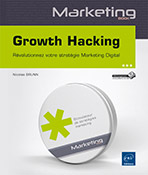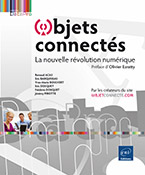Testez votre idée de produit pour 50 euros en 20 minutes
Introduction
Avant l’avènement de Facebook, tester une idée de produit auprès des consommateurs exigeait des enquêtes de marché très coûteuses, effectuées par des cabinets spécialisés. Il s’agissait d’interroger des clients potentiels pour connaître leur appétence par rapport à un produit.
Facebook, en mettant à disposition un accès à un milliard d’utilisateurs pour quelques euros, a ringardisé tous ces cabinets. Il est en effet possible, sans aucun code, de tester très rapidement une idée de produit par rapport à une clientèle donnée.
Vous allez dans cette partie apprendre à tester votre idée très rapidement. Pour les besoins de ce livre, nous allons tester l’appétence des mères à connaître les problèmes d’élocution de leurs enfants sans orthophoniste. Pour cela, vous allez :
-
présenter un outil nommé Dys (qui n’existe pas) par une landing page avec l’outil Unbounce (http://unbounce.com/). Cette landing page présentera une méthode (qui n’existe pas) pour analyser les problèmes de son enfant.
-
réserver le nom de domaine dys.help sur Bookmyname (https://www.bookmyname.com/) et le faire pointer vers la landing page que vous aurez créée.
-
créer...
La proposition de valeur
La cible
La cible correspond à votre future clientèle. Il s’agit de l’élément le plus compliqué à déterminer. Pour ce faire, vous ne pouvez pas cibler l’ensemble des consommateurs, mais devez au contraire vous concentrer uniquement sur une niche, c’est-à-dire un très petit nombre d’individus présentant les mêmes caractéristiques et le même problème dans leur quotidien.
Nous allons par exemple dans ce chapitre cibler les mères de famille qui ont des enfants en bas âge en difficulté scolaire et qui n’arrivent pas à avoir un rendez-vous chez l’orthophoniste pour analyser les problèmes de leur enfant. Cette niche est particulièrement réduite : notre cible correspond par exemple aux mères et non aux parents.
Un autre exemple très connu est Stripe (https://stripe.com) qui propose une solution de paiement pour les développeurs. Les cibles de cette entreprise sont les développeurs qui développent des applications mobiles et qui souhaitent :
-
minimiser le temps d’implémentation de leur solution de paiement,
-
ne payer que s’ils gagnent de l’argent.
Avant Stripe, les solutions de paiement étaient très compliquées à mettre en œuvre et particulièrement coûteuses à...
Créer une landing page
Créer un compte
Vous allez commencer par créer une landing page en utilisant le service proposé par Unbounce.
Allez sur http://unbounce.com/ et cliquez sur SIGN UP.
Choisissez New Business & Entrepreneurs en cliquant sur START MY 30-DAY FREE TRIAL.
Complétez les informations demandées et cliquez sur Start my Free Trial.
Complétez les informations demandées et cliquez sur Order Review.
Une fois que vous avez passé ces étapes :
-
Un mail de validation va vous être envoyé par Unbounce.
-
Vous allez pouvoir vous identifier sur le site Internet.
Créer sa première landing page
Choix du type de landing page
Allez sur https://app.unbounce.com/login et entrez l’e-mail et le mot de passe que vous avez choisis précédemment.
Cliquez sur Log In to Unbounce.
Cliquez sur Create New Page.
La page de sélection de la landing page se décompose en trois parties :
-
Le filtre, permettant de n’afficher qu’un type de landing page :
-
Les landing pages disponibles :
-
La visualisation de la landing page sélectionnée avec :
-
le nom que vous allez lui donner,
-
le bouton qui vous permet de passer à l’écran de configuration.
Nous souhaitons vérifier l’intérêt de notre produit par rapport à notre cible. Pour cela, nous proposons aux internautes qui la composent de laisser leur adresse e-mail s’ils sont intéressés. Nous allons donc utiliser une landing page spécialisée en Lead Generation (c’est-à-dire en génération de prospects) :
Cliquez sur LEAD GENERATION.
Choisissez Big Event (Lead Generation).
Remplissez le nom Test Dys.
Cliquez sur Start with this Template.
Description de l’interface permettant de personnaliser la landing page
L’écran de personnalisation est l’écran...
Acheter un nom de domaine
Créer un compte
Connectez-vous sur https://www.bookmyname.com/ et cliquez sur OUVRIR UN COMPTE.
Complétez les différentes informations.
Cliquez sur OUVRIR UN COMPTE.
Vous recevez alors un mail récapitulant vos différentes informations de connexion.
Acheter un nom de domaine
Retournez sur la page d’accueil, saisissez dys dans le formulaire de recherche et cliquez sur RECHERCHER.
Pour les besoins de cette partie, nous allons choisir dys.help. Vous pouvez prendre n’importe quel nom de domaine. Ceux-ci sont plus ou moins chers. Aucune étude n’a montré que le suffixe de l’URL utilisé a une quelconque importance dans la réussite d’un projet.
Cliquez sur Réserver maintenant en bas de la page.
Cliquez sur POURSUIVRE LA RÉSERVATION.
Complétez les informations.
Cliquez encore une fois sur POURSUIVRE LA RÉSERVATION.
Sélectionnez Oui pour souscrire puis cliquez sur Commander.
Sélectionnez le mode de paiement que vous souhaitez et cliquez sur POURSUIVRE LA RÉSERVATION.
Saisissez vos coordonnées bancaires et cliquez sur Envoyer.
Vous avez acheté votre nom de domaine. Nous allons maintenant le relier à votre landing page.
Lier le nom de domaine à votre landing page
Connectez-vous au compte que vous venez de créer...
Créer une publicité Facebook
Pour notre exemple, partons du principe que vous avez déjà créé un compte Facebook. Si ce n’est pas le cas, rendez-vous sur https://www.facebook.com/ et remplissez les informations pour créer un compte.
Connectez-vous à Facebook avec Chrome pour pouvoir utiliser Power Editor qui est un des composants de Facebook les plus puissants pour créer des publicités.
Créer une page
Avant de créer une publicité, vous devez créer une page Facebook. Cela vous permettra d’afficher vos publicités comme des posts d’information qui s’afficheront dans le fil d’actualité de votre cible.
Pour cela, cliquez sur Créer une Page.
Cliquez sur Marque ou produit.
Choisissez la catégorie que vous souhaitez, ici Page d’application, indiquez le nom de votre produit, ici Dys.
Cliquez sur Démarrer.
Indiquez un descriptif de votre produit, ici Découvrez sans attendre les problèmes de votre enfant.
Cliquez sur Enregistrer les informations.
Cliquez ensuite sur Ignorer deux fois. Le but de cette page est uniquement de vous permettre de placer la publicité dans le fil d’actualité de votre cible. Vous pourrez plus tard personnaliser votre page.
Cliquez ensuite sur Enregistrer. Vous êtes alors redirigé vers votre page.
Créer une campagne
La création de votre page étant terminée, recherchez dans la barre de recherche Power Editor et appuyez sur la touche Entrée.
Cliquez sur Créer une publicité.
Indiquez Test Dys dans la zone CHOISISSEZ UNE CAMPAGNE, Ensemble Dys dans CHOISIR UN ENSEMBLE DE PUBLICITÉS et Publicité Dys dans CRÉER UNE PUBLICITÉ.
Cliquez sur Créer.
Vous n’avez pas besoin de définir un plafond. Vous pourrez à tout moment arrêter votre campagne si vous voyez qu’elle ne vous rapporte pas d’adresse e-mail.
Cliquez sur Ensemble Dys :
Cliquez sur l’icône puis sur Modifier l’audience.
Indiquez les caractéristiques de votre cible. Notre cible, dans cet exemple, est composée de femmes françaises âgées de 25 à 55 ans ayant un enfant en bas âge. Donnez...
 Editions ENI Livres | Vidéos | e-Formations
Editions ENI Livres | Vidéos | e-Formations